Alte browsere precum Firefox și SeaMonkeyvă permite să aveți mai multe profiluri, dar nu Chrome… cel puțin nu până acum. Dacă doriți să utilizați mai multe profiluri și să creați copii de rezervă pentru acestea, atunci alăturați-ne la noi în timp ce analizăm Google Chrome Backup.
Notă: Există o versiune plătită a acestui program, dar am folosit versiunea gratuită pentru articolul nostru.
Copie de rezervă Google Chrome în acțiune
În timpul procesului de instalare, veți rula pe această fereastră specială. Acesta va avea un nume de utilizator implicit completat așa cum este arătat aici ... nu va trebui să faceți nimic, decât să faceți clic pe Următor → pentru a continua instalarea programului.

Când porniți programul pentru prima dată, asta veți vedea. Profilul dvs. Chrome implicit va fi deja vizibil în fereastră.
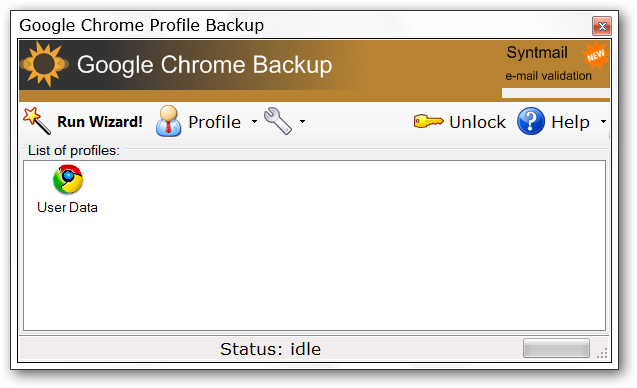
O privire rapidă la Meniul Profilului ...

În Meniul Instrumente puteți merge înainte și dezactiva programul Start la setarea de pornire Windows ... Singurul moment în care veți avea nevoie ca programul să funcționeze este dacă creați sau restaurați un profil.

Când creați un profil nou, procesul va începe cu această fereastră. Puteți accesa un mod Opțiuni avansate, dacă doriți, dar cel mai probabil nu veți avea nevoie de el.
![sshot-2010-05-13- [17-17-09] sshot-2010-05-13- [17-17-09]](/images/backupandrecovery/create-and-backup-multiple-profiles-in-google-chrome_5.png)
Iată o privire la modul Opțiuni avansate. Se concentrează în principal pe adăugarea de comutatoare la noua comandă rapidă Chrome.

Meniul derulant pentru comutatoarele disponibile ...

Pentru a vă crea noul profil, va trebui să alegeți:
- O locație de profil
- Un nume de profil (pe măsură ce introduceți / creați numele profilului, acesta va fi adăugat automat la Calea profilului)
- Asigurați-vă că Creați o comandă rapidă pentru a accesa un profil nou opțiunea este bifată
Pentru exemplul nostru, am decis să încercăm opțiunea dezactivare Comutare plugin-uri ... Faceți clic pe OK pentru a crea noul profil.

După ce v-ați creat noul profil, veți găsi o nouă comandă rapidă pe desktop. Rețineți că numele scurtăturii va fi numele de profil Google Chrome + pe care l-ați ales.
Notă: Pe sistemul nostru am putut muta noua scurtătură pe „Start Menu” fără probleme.

Făcând clic pe comanda rapidă a noului nostru profil, a fost deschisă o instanță Chrome cu aspect nou și curat.

Din curiozitate, am decis să verificămscurtătură pentru a vedea dacă comutatorul a fost configurat corect. Din păcate, nu a fost cazul în acest caz ... deci kilometrajul dvs. cu comutatoarele poate varia. Aceasta a fost doar o problemă minoră și nimic care să se enerveze sau să se supere ... mai ales având în vedere că puteți crea mai multe profiluri atât de ușor.

După deschiderea profilului nostru implicit de Chrome, puteți vedea pictogramele profilului individual (Nou și implicit în ordine) stând în bara de activități una lângă alta.

Și cele două profiluri ale noastre se deschid în același timp pe desktop-ul nostru ...

Susținerea profilurilor
Pentru următoarea parte a testelor noastre am decis să creăm o copie de rezervă pentru fiecare profil. Pornirea expertului vă va permite să alegeți între crearea sau restaurarea unui profil.
Notă: Pentru a crea sau a restaura o copie de rezervă, faceți clic pe Run Wizard.

Când ajungeți la a doua parte a procesului, puteți merge cu Backup profil implicit opțiune sau alegeți o anumită dintr-o listă derulantă folosind butonul Selectați un profil de rezervă opțiune. Am ales să facem backup pentru prima dată a profilului implicit ...
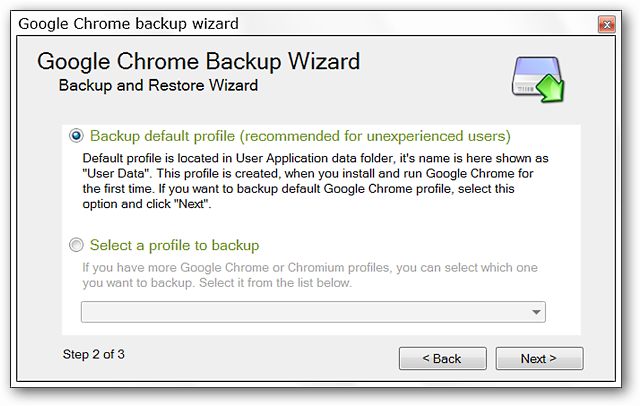
În a treia parte a procesului, va trebui să selectați o locație la care să salvați profilul.

După ce ați selectat locația, veți vedeacalea țintă așa cum se arată aici. Puteți alege propriul nume pentru fișierul de rezervă ... am decis să mergem cu numele implicit, deoarece conținea data calendaristică a copiei de rezervă.
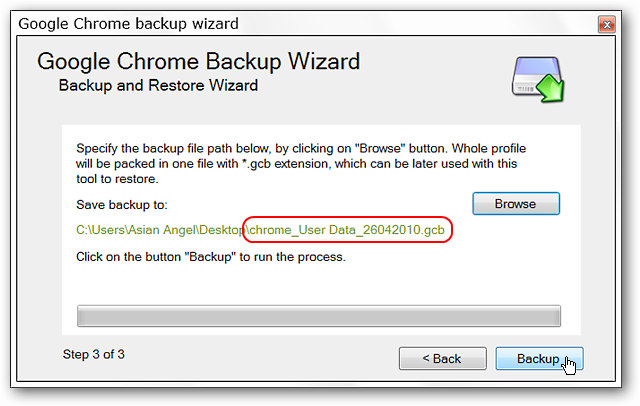
O caracteristică foarte drăguță este capacitatea de a șterge memoria cache-ului înainte de a crea backup. Am făcut clic pe Da… alegeți opțiunea care se potrivește cel mai bine nevoilor dvs.

După ce ați ales Da sau Nu, copia de rezervă va fi creată. Faceți clic pe Terminare pentru a finaliza procesul.

Fișierul de rezervă pentru profilul nostru implicit la dimensiunea de 14,0 MB.

Și fișierul de rezervă pentru profilul nostru Chrome Fresh ... 2,81 MB.
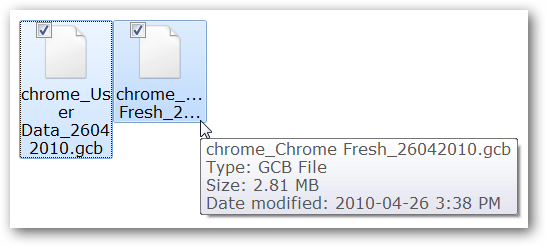
Restaurarea profilurilor
Pentru partea finală a testelor noastre am decis să facem o restaurare. Selectați Restaurați și faceți clic pe Următorul pentru a începe procesul.

În al doilea pas, va trebui să căutațifișierul Backup de profil (și selectați profilul dorit dacă ați creat mai multe). De exemplu, am decis să suprascriem Profilul implicit inițial cu Profilul Chrome proaspăt.

Al treilea pas vă permite să alegeți unde să restaurați profilul ales ... puteți merge cu Profilul implicit sau să alegeți unul din lista derulantă folosind opțiunea Restaurați la un profil selectat opțiune.

Ultimul pas vă va face pe drumul dvs. pentru a restabili profilul ales.
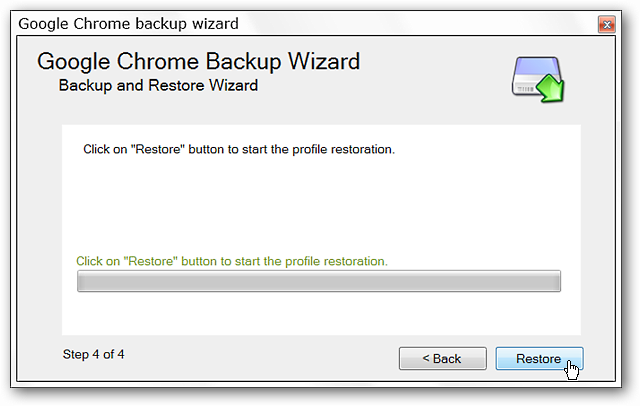
Programul va efectua o verificare a profilului anterior / vechi și vă va întreba dacă doriți să procedați la suprascrierea acestuia. Categoric frumos în cazul în care vă răzgândiți în ultimul moment.

Dacă faceți clic pe Da, veți finaliza restaurarea. Singura altă problemă ciudată pe care am observat-o în timpul folosirii programului a fost că butonul Următorul nu a funcționat după restaurarea profilului. Puteți rezolva cu ușurință problema făcând clic pentru a închide fereastra.

Care dintre ele este? După procesul de restaurare am avut gemeni identici.

Concluzie
Dacă ați căutat o modalitate de a crea mai multe profiluri în Google Chrome, atunci poate doriți să adăugați acest program în sistemul dvs.
Link-uri
Descărcați Google Chrome Backup








